windows更改系统文字大小,Windows系统文字大小调整指南
Windows系统文字大小调整指南
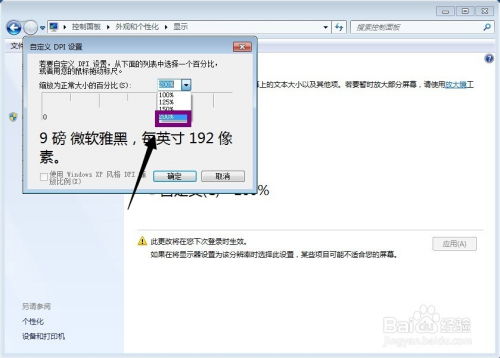
随着电脑分辨率的提升,许多用户发现系统默认的文字大小不再适合他们的视觉需求。调整Windows系统文字大小可以提升阅读体验,减少视觉疲劳。本文将详细介绍如何在Windows系统中调整文字大小,并提供一些实用技巧。
一、通过系统设置调整文字大小
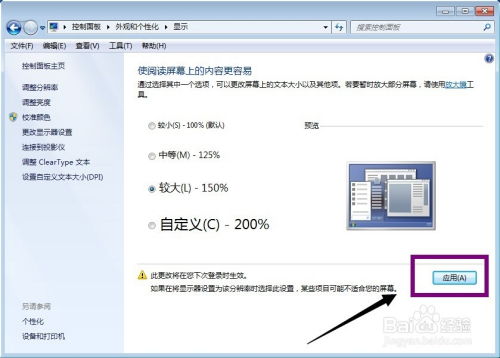
Windows系统提供了多种方法来调整文字大小,以下是最常见的方法:
1. 调整系统字体大小
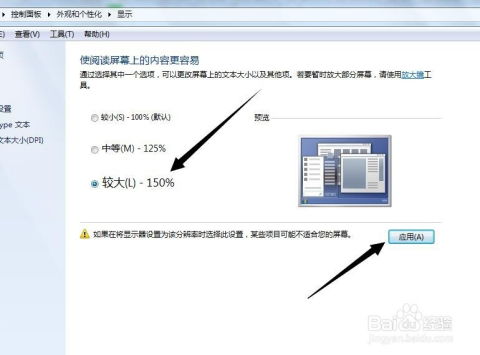
在Windows 10和Windows 11中,您可以按照以下步骤调整系统字体大小:
点击开始菜单,选择“设置”。
在设置面板中,点击“系统”。
在左侧菜单中,选择“显示”。
在右侧面板中,找到“放大或缩小文本和其他项目”。
拖动滑块来调整字体大小,或者直接输入您想要的百分比。
调整完成后,点击“应用”。
2. 调整窗口大小和布局
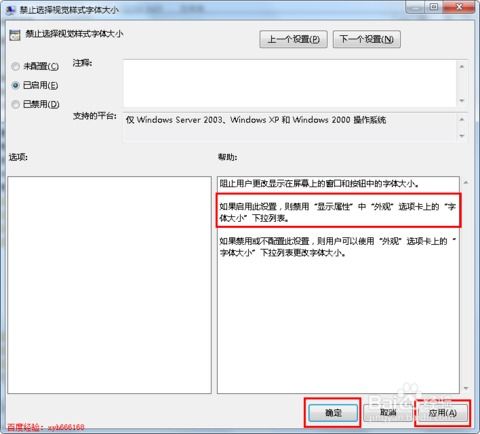
除了调整字体大小,您还可以调整窗口大小和布局,以适应更大的字体:
在“显示”设置中,找到“更改窗口大小、布局和其他项目的方式”。
拖动滑块来调整窗口大小和布局,或者直接输入您想要的百分比。
调整完成后,点击“应用”。
二、通过控制面板调整文字大小
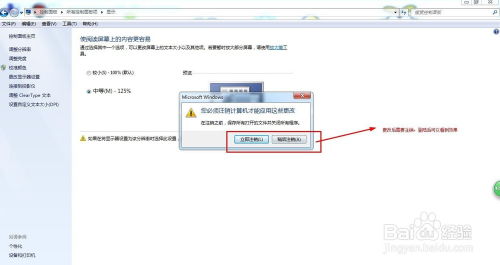
如果您使用的是较旧的Windows版本,如Windows 7,可以通过以下步骤调整文字大小:
点击“开始”按钮,选择“控制面板”。
在控制面板中,找到“外观和个性化”。
点击“显示”。
在“调整字体大小”部分,拖动滑块来调整字体大小。
调整完成后,点击“确定”。
三、通过注册表调整文字大小
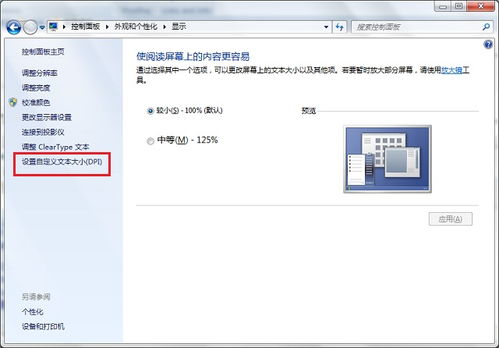
如果您需要更精确地控制文字大小,可以通过修改注册表来实现。请注意,修改注册表可能会对系统稳定性产生影响,请在操作前备份注册表:
按下“Win + R”键,输入“regedit”并按回车。
在注册表编辑器中,找到以下路径:HKEY_CURRENT_USERControl PanelDesktop。
在右侧面板中,找到“FontSize”和“LogPixels”两个键值。
双击“FontSize”,将其值修改为您想要的字体大小。
双击“LogPixels”,将其值修改为您想要的像素值。
关闭注册表编辑器,重启电脑使设置生效。
四、注意事项
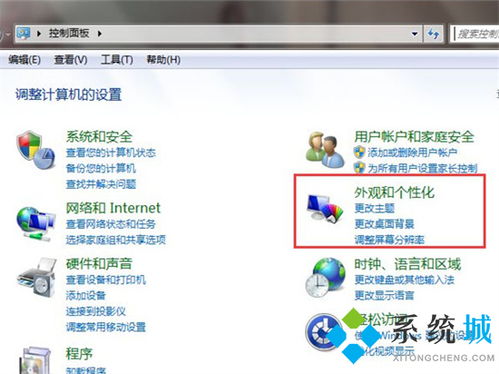
在调整文字大小时,请注意以下几点:
调整字体大小可能会影响部分软件的显示效果,请根据实际情况进行调整。
在调整字体大小后,建议重启电脑以使设置生效。
修改注册表时请谨慎操作,以免对系统稳定性产生影响。
